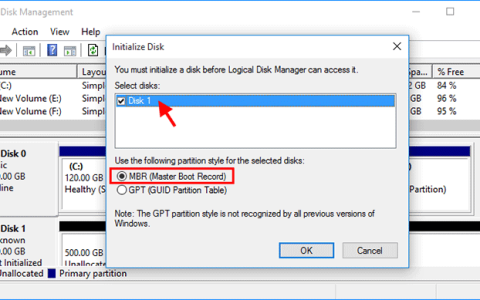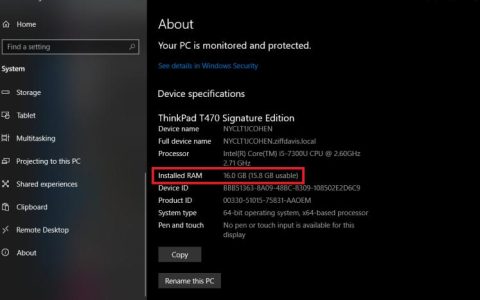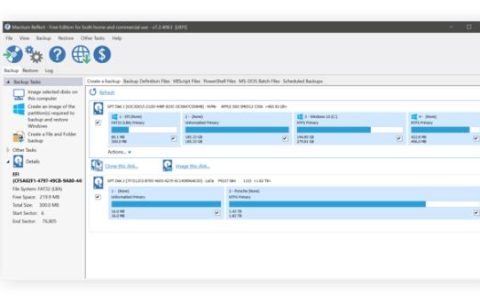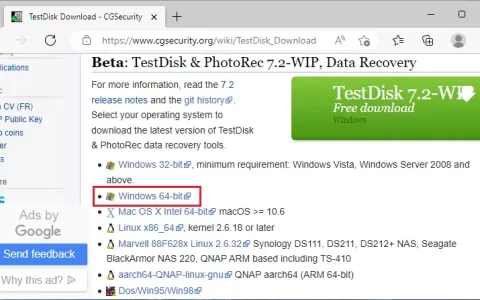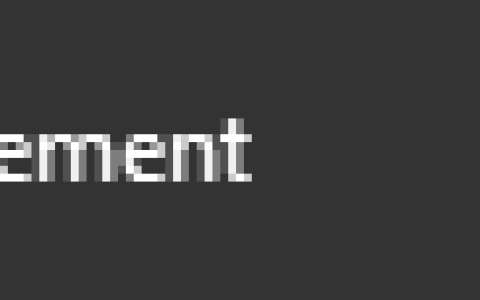格式化 U盘闪存可能会意外或故意发生,并可能导致重要数据丢失。但是,如果您不小心格式化了 U盘闪存并需要检索数据,也并非完全没有希望。在本文中,我们将详细介绍使用 TestDisk 从格式化 U盘闪存恢复文件所涉及的步骤,并帮助您最大限度地提高成功恢复数据的机会。
1.测试盘介绍
TestDisk是一款功能强大且多功能的数据恢复工具,可以帮助您从各种存储设备(包括硬盘驱动器、U盘闪存和存储卡)恢复丢失或删除的文件。TestDisk 的一种常见用例是从格式化的 U盘闪存恢复文件。与仅适用于NTFS文件系统的Windows文件恢复软件相比,它支持多种类型,包括NTFS、FAT32、FAT16、exFAT等。
2. 如何使用TestDisk从格式化的U盘中恢复文件
步骤1:将格式化后的U盘插入电脑。
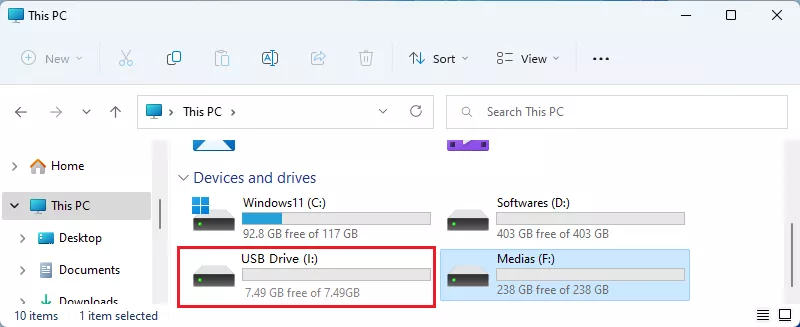
步骤2:从官方网站下载TestDisk(Windows 64位) 。
注意:如果您的计算机运行 32 位系统,请获取Windows 32 位版本。
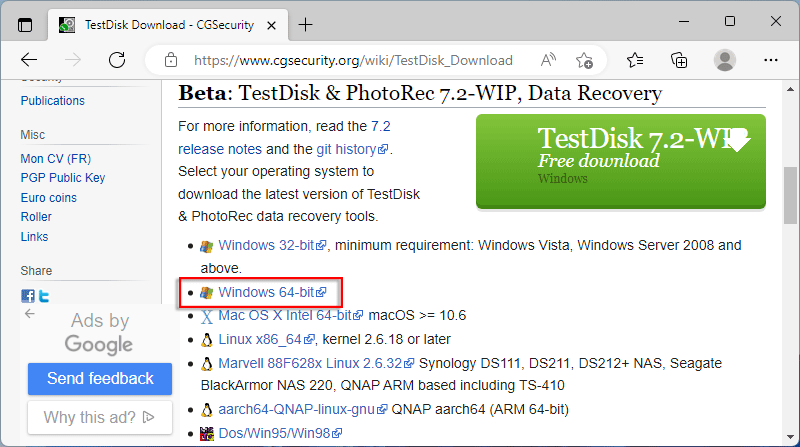
第 3 步:导航到下载的文件。然后单击全部提取将其提取到当前目录,创建一个名为testdisk-7.2-WIP的文件夹。
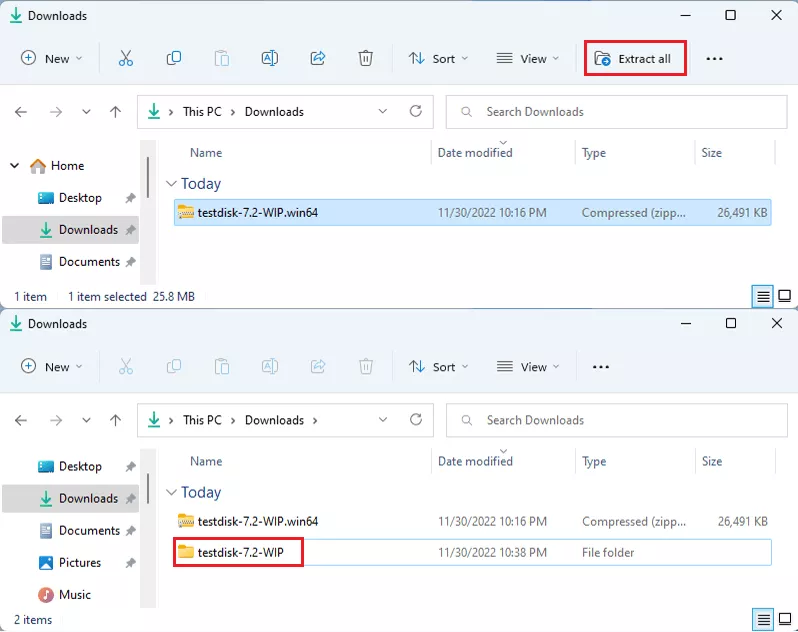
步骤4:打开解压后的文件夹testdisk-7.2-WIP文件夹。找到并双击 testdisk_win.exe 以启动它。
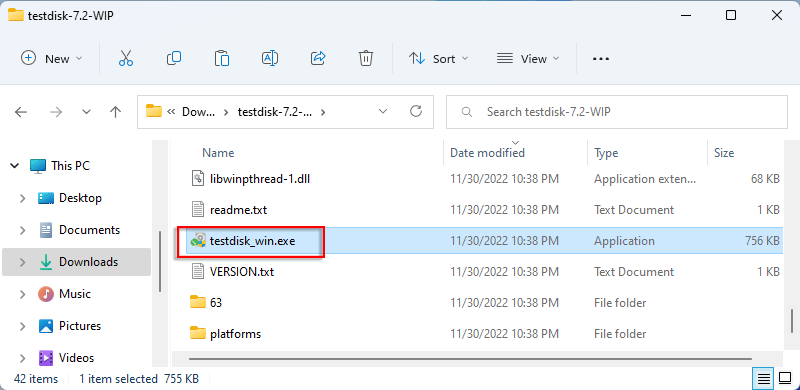
步骤 5:当系统询问您是否允许此应用程序对您的计算机进行更改时,请单击 “是”。

步骤6:使用方向键选择“创建”,按“Enter”键。
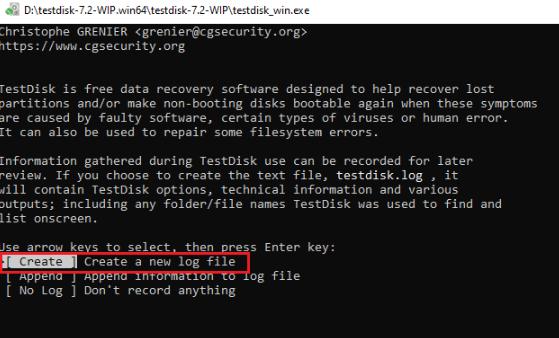
步骤 7:使用向上或向下键选择格式化的 U盘闪存,然后按 Enter 继续。
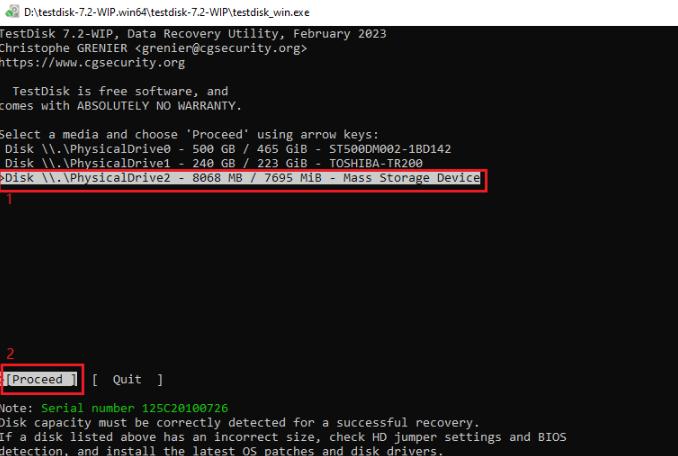
步骤8:应用程序已自动为您选择正确的分区表类型,并显示提示消息。选择默认选项并按Enter。
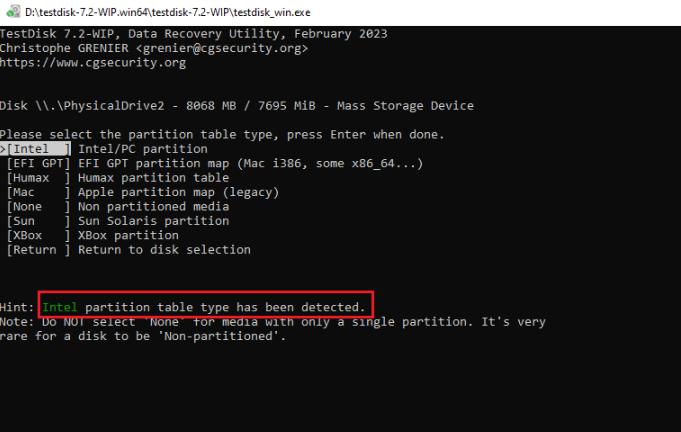
步骤9:使用方向键选择“高级”,按“Enter”键。
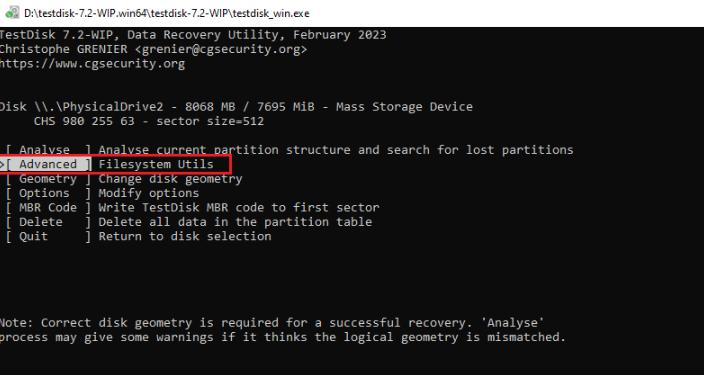
步骤10:选择USB驱动器,然后按Enter键选择取消删除。
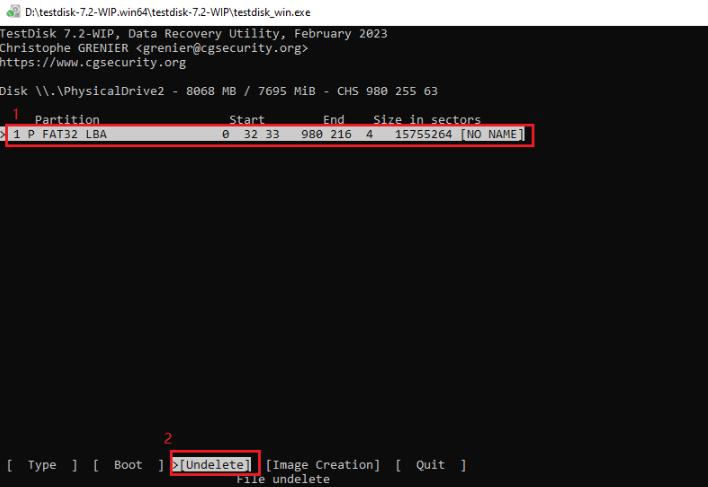
步骤11:删除的文件和目录显示为红色。使用“:”键选择要恢复的必要文件(所选文件将变成绿色),然后按小写“c”复制当前文件。(以“this-is-a-test.txt”为例。)
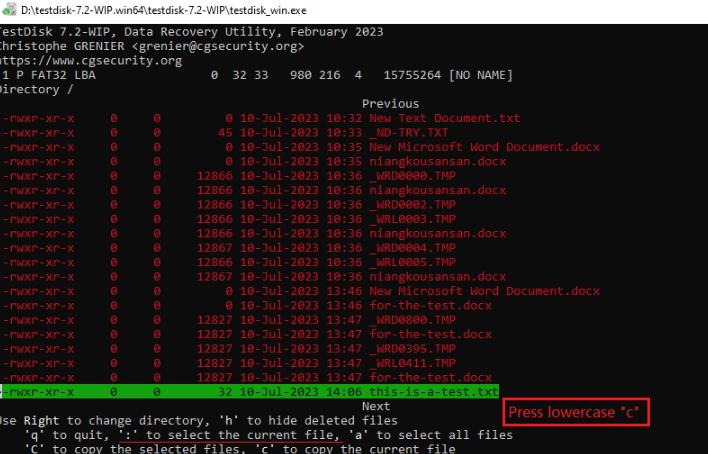
如果您要恢复的文件有多个同名文件,请使用“:”键选择所有文件,然后按大写“C”复制它们。(以“for-the-test.docx”为例。)
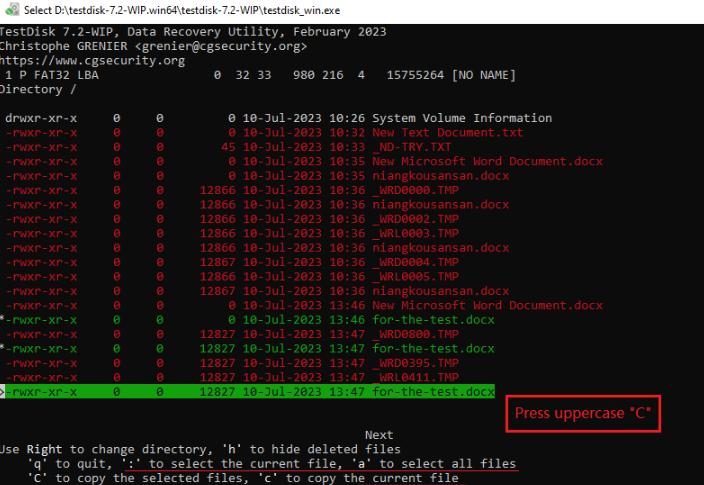
步骤12:当目的地正确时,输入大写“C”以保存恢复的文件。
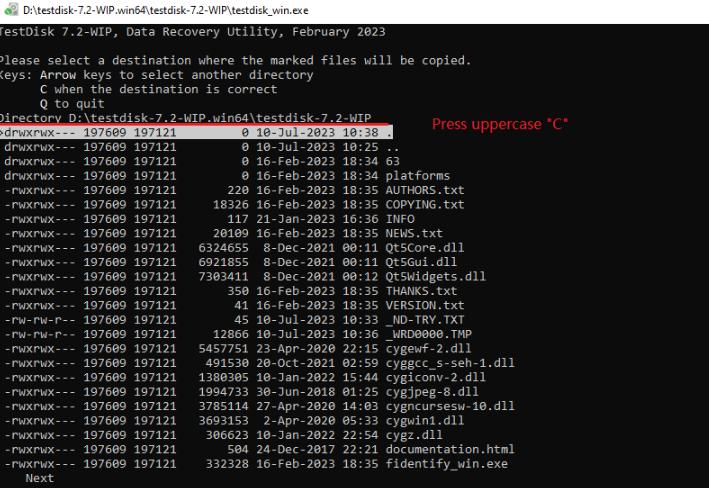
步骤13:当系统提示以下绿色信息时,文件恢复成功。
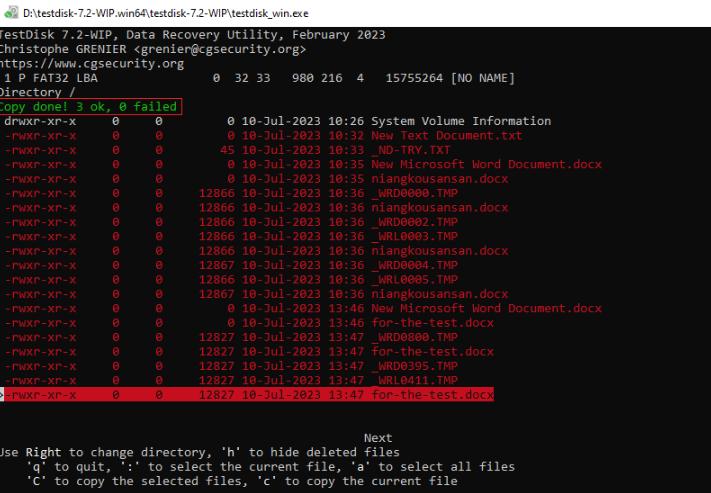
步骤14:您可以在testdisk-7.2-WIP目录中查看恢复的文件。(或您选择的任何其他目录。)
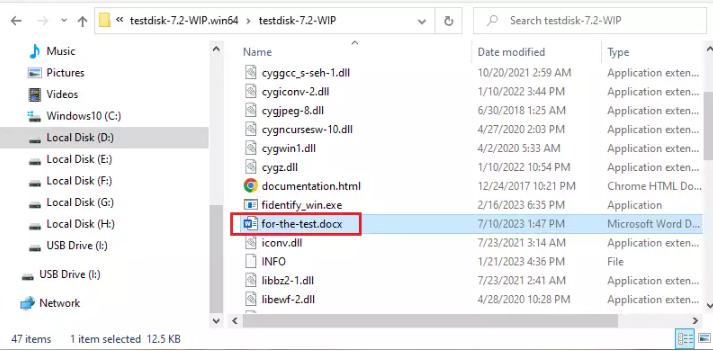
3. 小贴士
如果 U盘闪存已使用彻底的数据擦除工具完全格式化,TestDisk 可能无法恢复任何文件,因为数据已被完全覆盖且无法恢复。通常,快速格式化操作只会删除文件系统的索引,而完整格式化操作会通过用零覆盖来完全擦除驱动器上的数据。
如果这些文件是必需的,您可能需要寻求第三方恢复工具的帮助,这可以轻松解决问题。